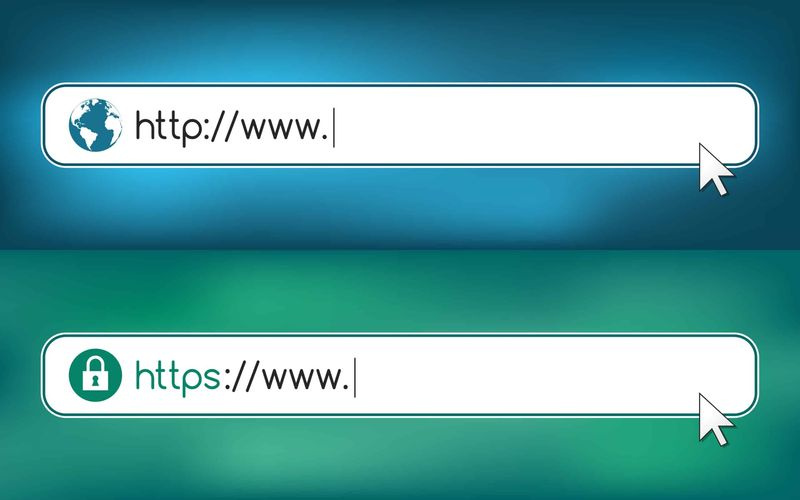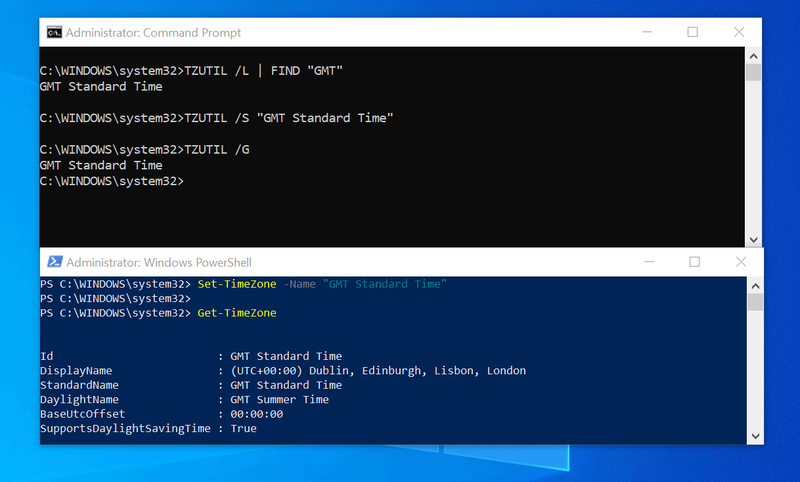So ändern Sie den Bitmoji-Ausdruck in Snapchat

Aktualisieren Sie Windows 7 auf Windows 10, ohne Daten zu verlieren
Snapchat ist eigentlich eine wirklich lustige Plattform für seine Benutzer. Weil ihr Schnappschüsse und Videos an eure Freunde senden könnt. Snapchat bietet jedoch mehr als nur das Senden von Schnappschüssen an Ihre Freunde. Auf Snapchat haben Sie auch die Möglichkeit, ein Bitmoji-Selfie für Ihr Profilbild hinzuzufügen. Die anderen Benutzer können auch das Bitmoji-Selfie sehen, das Sie ebenfalls auf Ihrem Snapchat-Display angezeigt haben. In diesem Artikel werden wir darüber sprechen, wie Sie den Bitmoji-Ausdruck in Snapchat ändern können. Lass uns anfangen!
Das Erstellen eines Bitmoji-Avatars ist wirklich einfach. Ihr könnt einfach euren Bitmoji-Avatar für euch selbst erstellen. Darüber hinaus können Sie auch die Bitmoji-Stimmungen für Ihren Avatar ändern. Also, um Ihnen das Verständnis zu erleichtern Wie Sie Bitmoji-Selfies auf Snapchat ändern können, haben wir einen Leitfaden zusammengestellt, dem Sie folgen können.
Mit Snapchat können Sie auch Ihr eigenes Bild zu Ihrem Snap-Code hinzufügen. Sie können jedoch das Bild vergessen, bei dem Ihr Snap-Code zusammen mit dem weißen Geist in der Mitte leer bleibt. Das jüngste Update auf Snapchat hat das tatsächlich geändert. Wenn ihr einen Bitmoji-Avatar für euer Snapchat-Konto erstellt habt. Es wird automatisch zu Ihrem Snap-Code hinzugefügt, wenn Sie kein Profilbild haben. Sie können Bitmoji-Stimmungen auch auf Snapchat bearbeiten.
So ändern Sie den Bitmoji-Ausdruck in Snapchat
Stellen Sie sicher, dass Sie einen Bitmoji-Avatar für Ihr Snapchat-Konto erstellt haben. Öffne einfach Snapchat und klicke oben links auf das Bitmoji. Tippen Sie dann auf Ihrem Profilbildschirm oben links auf 'Bitmoji bearbeiten'. Dies bringt Sie im Grunde zum Bitmoji-Bildschirm. Klicken Sie auf 'Mein Bitmoji-Selfie ändern'.

Auf dem folgenden Bildschirm müssen Sie die Stimmung auswählen, die Sie für Ihr Bitmoji einstellen möchten, und unten auf 'Fertig' klicken. Ihr Bitmoji wird dann automatisch aktualisiert.

Dies ist eigentlich eine neue Snapchat-Funktion, sodass Sie die App aktualisieren müssen, um sie zu erhalten. Wenn Sie Ihrem Snap-Code ein eigenes Foto hinzugefügt haben, müssen Sie es entfernen, um Ihren Bitmoji-Avatar hinzuzufügen.
Profilbild aus Snapchat löschen
Öffnen Sie zunächst Snapchat. Klicken Sie dann oben links auf dem Startbildschirm auf das Geister- oder Bitmoji-Symbol. Dadurch gelangen Sie grundsätzlich zu Ihrem Profilbildschirm. Klicken Sie auf Ihren Snap-Code. Klicken Sie dann auf Ihrem Snap-Code-Bildschirm auch auf die Schaltfläche mit dem umgekehrten Pfeil rechts neben der Aufnahmetaste. Snapchat wird auch bestätigen, ob ihr euer Profilbild entfernen wollt. Klicken Sie auf 'Entfernen' und Sie sind fertig.

Snapchat fügt dann sofort Ihren Bitmoji-Avatar zum Snapcode hinzu. Wenn ihr einen erstellt habt. Wir sollten Sie auch davor warnen, genau wie alle neuen Snapchat-Funktionen. Dieser wird auch schrittweise für Benutzer auf der ganzen Welt eingeführt. Bevor ihr euer Profilbild von Snapchat entfernt. Sie müssen überprüfen, ob es zusammen mit Ihrem Bitmoji-Avatar ersetzt wird.
Um dies zu überprüfen, klicken Sie oben links auf Ihrem Profilbildschirm auf Ihren Bitmoji-Avatar. Wenn euch die Option 'Mein Bitmoji-Selfie bearbeiten' auf dem Bitmoji-Bildschirm angezeigt wird. Dann wurde nur die Funktion auch in Ihrem Konto eingeführt. Wenn euch diese Option nicht angezeigt wird, fügt Snapchat Ihren Bitmoji-Avatar nicht zu Ihrem Snap-Code hinzu.
Nun, die Lösung in diesem Fall besteht darin, einfach abzuwarten. Es dauert nicht lange, bis Snapchat-Funktionen auf der ganzen Welt verfügbar sind. Es ist nur eine Frage der Zeit, bis ihr es bekommt. Sie müssen höchstens eine Woche warten. Stellen Sie sicher, dass Sie die App aktualisiert haben. Und dass Sie einen Bitmoji-Avatar konfiguriert und tatsächlich mit Ihrem Snapchat-Konto verbunden haben.
Bearbeiten Sie das Outfit für Ihr Bitmoji | wie man den Bitmoji-Ausdruck ändert
Ihr habt auch die Möglichkeit, das Outfit eures Bitmoji-Selfies zu ändern. Befolgen Sie einfach die unten aufgeführten Schritte, um das Outfit für Ihr Bitmoji zu ändern:
- Zuerst einfach öffnen Snapchat und klicken Sie auf Ihre Bitmoji-Symbol auch von oben links auf dem Bildschirm.
- Scrollen Sie einfach nach unten und klicken Sie auf ' Ändere mein Outfit . “
- Jetzt können Sie Ihr Outfit ganz einfach ändern, indem Sie aus einem auswählen riesiger Kleiderschrank mit Kleidung, Schuhen, Hüten und vielen anderen Accessoires.
Löschen Sie Ihr Bitmoji, um den Avatar neu zu erstellen
Es gibt Zeiten, in denen ihr den Bitmoji-Avatar von Anfang an neu erstellen wollt, indem ihr das aktuelle Bitmoji löscht. Das haben Sie auch als Ihr Profil festgelegt. Einige Benutzer finden es möglicherweise auch schwierig, das aktuelle Bitmoji zu entfernen. So können Sie auch diese einfachen Schritte ausführen, um Ihr Bitmoji zu entfernen und den Bitmoji-Avatar von Anfang an neu zu erstellen.
Windows Update wartet auf Download
- Zunächst offen Snapchat auf Ihrem Smartphone.
- Dann klicken Sie auf Ihre Bitmoji oder der Profilsymbol von oben links auf dem Bildschirm.
- Öffnen die Einstellungen durch Klicken auf das Zahnradsymbol oben rechts auf dem Bildschirm.
- Wählen Sie jetzt einfach die ‘ Bitmoji Registerkarte auf der Registerkarte ' Mein Konto Abschnitt in den Einstellungen.
- Zum Schluss tippen Sie einfach auf Verknüpfung aufheben oder Verknüpfung meiner Bitmoji-Schaltfläche aufheben, um Ihren Bitmoji-Avatar auch aus Ihrem Snapchat-Profil zu entfernen.
- Nachdem ihr die Verknüpfung zu eurem aktuellen Bitmoji aufgehoben habt, wird es gelöscht. Und nun um Ihr Bitmoji neu zu erstellen Ihr könnt zu eurem Profil gehen, indem ihr auf klickt Profilsymbol von oben links eigentlich.
- Sie müssen nach unten scrollen und auf ' Erstelle mein Bitmoji ’, Um auch von Anfang an mit dem Erstellen Ihres Bitmoji zu beginnen.
Fazit
Okay, das war alles Leute! Ich hoffe euch gefällt das, wie man den Bitmoji-Ausdrucksartikel ändert und findet ihn auch hilfreich für euch. Geben Sie uns Ihr Feedback dazu. Auch wenn ihr weitere Fragen und Probleme zu diesem Artikel habt. Dann lassen Sie es uns in den Kommentaren unten wissen. Wir kommen bald auf Sie zurück.
Ich wünsche ihnen einen wunderbaren Tag!
Siehe auch: Snapchat Score Steigerer Keine Umfrage - Erhöhen Sie Ihren Score